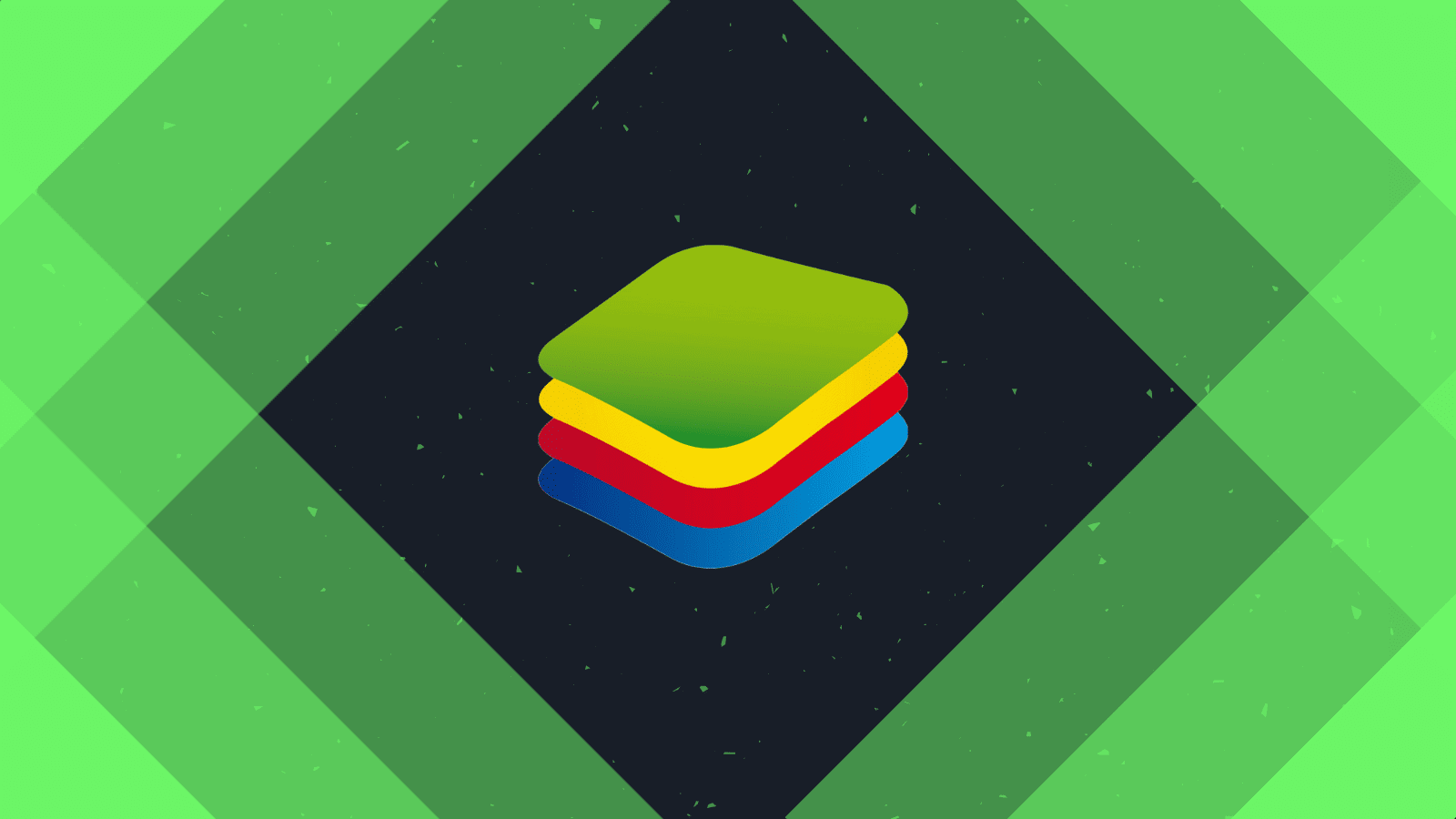Tất nhiên là chạy với card đồ họa rời sẽ có hiệu năng cao hơn hẳn so với đồ họa tích hợp.
Lưu ý, bạn nên sử dụng Windows 10 để đạt được hiệu năng cũng như độ ổn định cao nhất.
ĐỐI VỚI CARD ĐỒ HỌA RỜI NVIDIA
- Mở NVIDIA Control Panel bằng một trong hai cách sau
-
- Search NVIDIA Control Panel: Nhấn phím Windows và gõ NVIDIA Control Panel
- Nhấn chuột phải vào khu vực trống bất kì trên desktop và chọn NVIDIA Control Panel

- Chọn mục Manage 3D Settings sau khi vào NVIDIA Control Panel

- Chọn Program Setting trong phần thiết lập của Manage 3D Settings

- Tick vào ô Show only programs found on this computerđể chỉ hiển thị các chương trình đang được cài sẵn trên máy. Sau đó chọn Add để thêm vào ứng dụng cần thiết lập để sử dụng card đồ họa rời của NVIDIA

- Chọn BlueStacks Android Host trong danh sách và click Add Selected Program

- Sau đó, trong mục Select preferred graphic processor for this program bạn lựa chọn High-performance Nvidia Processor để “ép” BlueStacks chạy với card đồ họa rời của NVIDIA thay vì chạy với nhân đồ họa tích hợp ở chế độ mặc định.

- Cuối cùng, Apply và để cho chắc ăn, khởi động máy lại và từ bây giờ, BlueStacks đã mặc định sử dụng card đồ họa rời NVIDIA để chạy giúp hiệu năng tăng cao một cách đáng kể.